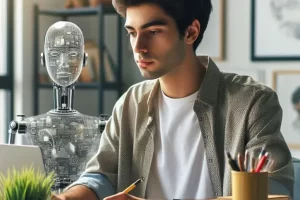Introdução
A inteligência artificial (IA) deixou de ser algo distante e complexo para se tornar uma aliada prática no nosso dia a dia. Um ótimo exemplo disso são os geradores de tarefas automatizadas com IA — ferramentas simples que ajudam a criar listas de atividades de forma rápida, inteligente e personalizada.
Mas o que exatamente é um gerador de tarefas automatizadas com IA? É basicamente uma aplicação que, com base em poucos comandos (ou prompts), consegue gerar listas de afazeres organizadas, como planos de estudo, tarefas domésticas, compromissos da semana ou metas de trabalho. Tudo isso com apenas alguns cliques e sem precisar digitar tudo manualmente.
Esse tipo de solução é extremamente útil para quem busca mais produtividade, organização e economia de tempo. Imagine não precisar mais pensar em cada tarefa do dia — a IA faz isso por você, com base nas suas necessidades.
Neste tutorial, você vai aprender, passo a passo, como criar seu próprio gerador de tarefas automatizadas usando inteligência artificial. E o melhor: não é preciso ter experiência com programação ou tecnologia avançada. O foco é mostrar que qualquer pessoa pode começar a usar IA de forma prática e criativa no dia a dia.
O que você vai precisar
Para criar seu próprio gerador de tarefas automatizadas com IA, vamos usar ferramentas acessíveis, gratuitas (ou com planos gratuitos) e fáceis de configurar. A ideia é mostrar como qualquer pessoa, mesmo sem experiência técnica, pode começar a usar IA de forma prática.
Ferramentas e plataformas utilizadas:
- ChatGPT (ou outra IA conversacional como Gemini ou Copilot)
Para gerar as listas de tarefas automaticamente com base em seus comandos. - Google Sheets (planilhas online)
Para armazenar e visualizar suas tarefas de forma organizada. - Zapier ou Make (opcional)
Para automatizar o envio das tarefas da IA diretamente para o Google Sheets ou outro app. - Navegador web e uma conta Google
Tudo será feito online, sem precisar instalar nada.
Alternativa para usuários com noções básicas de programação:
Você também pode usar Python com bibliotecas como openai, gspread e schedule para personalizar ainda mais seu gerador. Mas este tutorial é focado em soluções sem código!
Nível de dificuldade:
Iniciante – ideal para quem nunca usou ferramentas de IA ou automação antes.
Tempo estimado:
De 15 a 30 minutos, dependendo da personalização que você desejar fazer.
Passo 1: Definindo o objetivo do gerador
Antes de começar a criar seu gerador, é importante entender o que você quer que ele faça por você. Isso vai ajudar a escolher os melhores comandos, ferramentas e formatos de saída para que o resultado final seja realmente útil no seu dia a dia.
O que é uma “tarefa automatizada”?
Uma tarefa automatizada é uma atividade gerada ou organizada automaticamente por um sistema de inteligência artificial, com base em informações simples fornecidas por você.
Em vez de anotar manualmente tudo o que precisa fazer, você só precisa dizer para a IA o que deseja, e ela cria a lista por você — de forma rápida, clara e organizada.
Exemplos de uso para o gerador
Você pode usar esse tipo de gerador em diversas áreas da sua rotina. Veja alguns exemplos:
- Lista de compras da semana (baseada em hábitos ou receitas que você costuma preparar)
- Tarefas domésticas (organizadas por dia da semana ou por tipo de atividade)
- Plano de estudos personalizado (dividido por temas, horários ou níveis de dificuldade)
- Rotina de autocuidado (com sugestões de pausas, hábitos saudáveis, meditação, etc.)
- Agenda de trabalho (tarefas prioritárias, follow-ups, metas diárias)
Como definir categorias ou tipos de tarefas
Para que o gerador funcione bem, pense nas categorias principais que fazem sentido para você. Pergunte-se:
- Quais áreas da minha vida precisam de mais organização?
- Com que frequência preciso dessas listas? (diária, semanal, mensal)
- Quero algo fixo ou adaptável conforme meu humor ou rotina?
Com base nessas respostas, você pode criar geradores personalizados, como por exemplo:
- “Crie uma lista de tarefas matinais para aumentar minha produtividade.”
- “Me sugira 5 tarefas de autocuidado para fazer nesta semana.”
- “Monte um cronograma de estudos para a prova de matemática em 7 dias.”
Quanto mais claro for o objetivo, mais eficaz será a automação com a IA.
Passo 2: Escolhendo a ferramenta de IA
Agora que você já sabe o objetivo do seu gerador de tarefas, é hora de escolher a ferramenta de inteligência artificial que vai te ajudar a criar essas listas automaticamente. Felizmente, hoje existem várias opções simples, gratuitas e fáceis de usar.
Opções recomendadas para iniciantes
Você pode usar qualquer uma das IAs conversacionais abaixo para gerar suas tarefas. Todas funcionam com linguagem natural — ou seja, você conversa com elas como se estivesse falando com uma pessoa:
- ChatGPT (OpenAI)
Fácil de usar, respostas rápidas, interface limpa. - Gemini (ex-Bard) (Google)
Integrado ao ecossistema Google, ideal para quem já usa Gmail, Docs, etc. - Copilot (Microsoft)
Conectado ao Bing, excelente para integração com Microsoft 365.
Todas têm versões gratuitas com ótimo desempenho para tarefas simples como essa.
Como criar uma conta gratuita
- Acesse o site da ferramenta escolhida (links acima).
- Clique em “Sign Up” ou “Criar Conta”.
- Faça login com seu e-mail ou conta Google/Microsoft.
- Pronto! Você já pode começar a conversar com a IA.
Esses serviços funcionam diretamente no navegador, sem precisar instalar nada.
O que é um “prompt” e como usá-lo?
Um prompt é basicamente uma instrução ou pergunta que você digita para a IA. É com base nesse comando que ela vai gerar suas respostas. Para criar um gerador de tarefas, você pode usar prompts como:
- “Crie uma lista de tarefas domésticas para organizar minha semana.”
- “Monte um plano de estudos de 5 dias para revisar biologia.”
- “Me dê sugestões de atividades diárias para melhorar minha produtividade.”
Quanto mais claro e objetivo for o prompt, mais útil será o resultado. E você pode ajustar o comando até que ele atenda exatamente o que você precisa.
Passo 3: Criando o prompt ideal
Agora que você já escolheu sua ferramenta de IA, é hora de escrever o prompt ideal — ou seja, o comando que você vai dar para a IA gerar sua lista de tarefas automatizadas. Essa etapa é simples, mas faz toda a diferença no resultado final.
Exemplo prático de prompt
Vamos começar com um exemplo básico. Se você quiser uma lista de tarefas domésticas para organizar sua semana, pode usar o seguinte prompt:
“Crie uma lista de tarefas domésticas organizadas por dia da semana.”
A IA pode te responder com algo assim:
Segunda-feira: lavar roupas
Terça-feira: limpar a cozinha
Quarta-feira: passar roupa
… e assim por diante.
Você pode ajustar esse mesmo prompt de acordo com sua necessidade, como veremos a seguir.
Dicas para personalizar conforme sua rotina
A grande vantagem da IA é que ela entende instruções bem específicas. Aqui vão algumas ideias de personalização para diferentes áreas da sua vida:
Estudos:
“Crie um plano de estudos de 5 dias para revisar matemática para o Enem.”
Trabalho:
“Monte uma lista de tarefas de produtividade para a semana, com foco em organização de projetos.”
Saúde e bem-estar:
“Me sugira uma rotina diária de autocuidado com atividades simples e relaxantes.”
Família:
“Crie uma agenda de tarefas semanais para dividir entre três pessoas da família.”
Desenvolvimento pessoal:
“Crie uma lista de 7 tarefas para melhorar minha disciplina e hábitos diários.”
Use frases naturais, como se estivesse pedindo ajuda para um assistente. A IA vai entender e adaptar a resposta para o seu contexto.
Como salvar ou exportar os resultados
Depois que a IA gerar sua lista, você pode guardar essa informação para usar sempre que quiser. Aqui estão algumas formas simples de fazer isso:
- Copiar e colar em um Google Docs, Google Sheets, ou no seu bloco de notas.
- Criar um documento no Notion para organizar suas listas por temas ou dias da semana.
- Tirar um print da resposta para acessar rapidamente no celular.
- Usar uma automação (como veremos no próximo passo) para enviar automaticamente para uma planilha.
Se você estiver usando ferramentas como Zapier ou Make, também poderá automatizar esse processo com poucos cliques.
Passo 4 (opcional): Automatizando com outras ferramentas
Se você quer levar seu gerador de tarefas automatizadas a um nível acima, pode integrar a inteligência artificial com plataformas de organização como Google Sheets, Notion ou Trello. Além disso, com ferramentas como Zapier ou Make, é possível criar fluxos automatizados sem precisar escrever uma linha de código.
Como integrar com Google Sheets, Notion ou Trello
Essas plataformas permitem organizar suas tarefas de forma visual e prática. Veja como cada uma pode ser usada:
- Google Sheets:
Ideal para listas simples e rápidas. Você pode colar as tarefas diretamente em uma planilha e acompanhar seu progresso com checkboxes ou cores. - Notion:
Ótimo para quem gosta de dashboards personalizados. Dá para criar um banco de tarefas, separar por categorias e até adicionar datas e lembretes. - Trello:
Perfeito para quem prefere visual tipo “kanban”. Crie colunas como “A Fazer”, “Em Progresso” e “Concluído” e arraste suas tarefas entre elas.
Essas integrações podem ser feitas manualmente (copiar e colar) ou automaticamente com ferramentas de automação.
Opções de automação com Zapier ou Make
Zapier e Make são plataformas no-code que permitem conectar diferentes aplicativos e automatizar tarefas. Elas funcionam com “gatilhos” e “ações”. Por exemplo:
- Gatilho: Você envia uma mensagem para o ChatGPT com um prompt.
- Ação: O conteúdo da resposta é automaticamente adicionado em uma planilha ou cartão do Trello.
Ambas têm planos gratuitos e oferecem integrações prontas com centenas de apps.
Exemplos práticos de fluxos automatizados
- ChatGPT – Google Sheets:
Toda vez que você gerar uma nova lista de tarefas, ela é enviada automaticamente para uma aba específica de sua planilha. - Prompt diário via Notion – Resposta com IA:
Você escreve “tarefas do dia” no Notion e recebe a resposta da IA no mesmo espaço. - Formulário + IA + Trello:
Preenche um pequeno formulário (tipo Google Forms), a IA transforma as respostas em tarefas, e elas são criadas como cartões no Trello automaticamente.
Automatizar esse processo não é obrigatório, mas pode economizar tempo e tornar sua rotina muito mais eficiente. Se você gosta de organização e quer explorar mais o poder da IA no dia a dia, essa etapa é altamente recomendada!
Dicas extras para melhorar o gerador
Depois de criar seu gerador de tarefas automatizadas com IA, você pode aperfeiçoá-lo ainda mais para que ele se adapte melhor às suas necessidades — ou até mesmo às de outras pessoas. A seguir, você vai encontrar sugestões simples, mas poderosas, para refinar os resultados e torná-los mais úteis no dia a dia.
Ajuste o tom e a linguagem para diferentes públicos
Você pode adaptar o estilo da resposta da IA para se comunicar de forma mais eficaz com o público-alvo. Basta incluir isso no seu prompt. Veja alguns exemplos:
- Para adultos (profissional):
“Crie uma lista de tarefas semanais com foco em produtividade no trabalho, usando uma linguagem formal e objetiva.” - Para crianças:
“Crie uma lista de tarefas domésticas para uma criança de 8 anos, com linguagem divertida e educativa.” - Para equipes:
“Monte uma lista de tarefas colaborativas para uma equipe de três pessoas, com nomes atribuídos a cada tarefa.”
Esse tipo de personalização deixa a experiência mais intuitiva e prática para diferentes contextos.
Personalize com base nas preferências do usuário
Você também pode tornar o gerador mais inteligente ao incluir hábitos, horários preferidos, estilo de vida ou objetivos específicos. Por exemplo:
- “Crie uma rotina matinal leve para uma pessoa que trabalha de casa e gosta de começar o dia devagar.”
- “Gere uma lista de estudos com intervalos a cada 25 minutos, usando a técnica Pomodoro.”
- “Sugira tarefas de autocuidado para alguém que tem pouco tempo durante a semana.”
A IA consegue interpretar essas instruções e gerar listas personalizadas — como se conhecesse você.
Ideias de melhoria contínua
Quer deixar seu gerador cada vez mais eficaz? Aqui vão algumas estratégias para evoluir com o tempo:
- Crie uma biblioteca de prompts prontos no Notion ou Google Docs para reutilizar sempre que quiser.
- Acompanhe quais tarefas funcionaram melhor na prática e refine os prompts com base nisso.
- Teste novas categorias de tarefas, como bem-estar, aprendizado de idiomas, finanças pessoais, etc.
- Use feedback da própria IA: pergunte “Como posso melhorar essa lista?” e veja o que ela sugere.
- Se você estiver usando automação, explore a possibilidade de respostas programadas por horário (ex: uma nova lista enviada toda segunda-feira de manhã).
Com esses ajustes, seu gerador deixa de ser apenas uma ferramenta pontual e passa a ser um verdadeiro assistente pessoal inteligente, que acompanha sua rotina, aprende com você e te ajuda a viver de forma mais organizada e produtiva.
Conclusão
Criar um gerador de tarefas automatizadas com IA é mais simples do que parece — e pode transformar sua rotina com mais organização, praticidade e economia de tempo. Ao longo deste tutorial, você aprendeu:
- O que é um gerador de tarefas com IA e por que ele é útil no dia a dia.
- Quais ferramentas usar, mesmo sem conhecimento técnico.
- Como criar prompts eficazes e personalizados para diferentes contextos.
- Como automatizar e integrar com plataformas como Google Sheets, Notion ou Trello.
- E ainda viu dicas extras para adaptar a linguagem, melhorar os resultados e evoluir seu gerador com o tempo.
Agora é a sua vez! 💡
Experimente montar o seu próprio gerador com base no que você aprendeu aqui. Comece com algo simples — como uma lista de tarefas para a semana — e vá adaptando conforme sua rotina e necessidades. Aos poucos, você vai perceber o quanto a IA pode ser uma aliada poderosa na organização pessoal e produtividade.
E você? Já testou?
Deixe um comentário contando como você usou o gerador:
Foi para os estudos?
Para cuidar da casa?
Ou para melhorar sua rotina de trabalho?
Sua experiência pode inspirar outras pessoas! E se tiver dúvidas ou sugestões, é só comentar — estou aqui para te ajudar a evoluir com a IA no dia a dia.